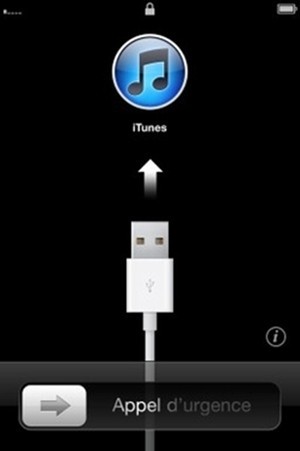很多苹果粉丝在使用iPhone时都会遇到这个问题。为什么有些照片没有删除却消失了?并且他们大量消失。本期将解答您的疑问。找回那些消失的照片。


1.查看“最近删除”目录:
照片将会消失。它们很可能是自己删除的,或者可能是因为被其他人使用而被意外删除的。首先您可以查看最近删除的照片。当照片从iPhone 中删除时,“最近删除的目录”会默认存在,并保留30 天。删除的照片和视频文件将显示剩余的保存天数。 30 天后,它们将被永久删除。您可以检查是否要恢复照片并打开照片。向下滚动到相册以查找最近删除的相册,如有必要,请单击恢复按钮。


2.通过iCloud查找照片:
然而,很多用户并没有删除自己的照片,而是消失了。他们在哪里可以找到他们?最有可能的原因是,如果您之前登录过云端,则iCloud相册同步文件已被删除。您可以登录“设置”-“Apple ID”-“iCloud”-“照片”中查看。照片同步功能开启后,手机中的照片会自动同步到iCloud服务器。开启存储空间自动优化后,照片文件会上传到云端并在本地删除以释放空间,即使不小心丢失也可以找回。


3.如何检索云端照片以及如何将照片下载到本地
要找回照片,您需要在iPhone上打开“设置”-Apple ID-“iCloud”,选择“下载并保留原始照片”(需要有足够的存储空间)。当iPhone电量充足且处于正常状态时连接到网络后,iCloud 照片将同步到iPhone。


4.通过电脑登录iCloud官网查看下载的照片
如果手机空间不足,还可以使用电脑下载并保存云照片。您可以使用您的Apple ID直接登录iCloud官网,然后搜索网页并点击将照片下载到您的电脑上。


提示:如果打开了iCloud 照片同步功能,当您手动删除iPhone 上的照片时,该照片也会从iCloud 中删除,并且从使用同一Apple ID 登录的Apple 设备中也会自动删除该照片。


防患于未然:如何防止照片意外丢失?
为防止照片意外丢失,除了开启云备份外,还建议开启本地备份,将照片导入电脑保存并同步存储。您可以使用iTunes完整备份,也可以使用AI助手将照片导出到电脑。数据双重备份,无忧。


本期就分享一下如何找回iPhone照片。如有疑问,请留言。